outil d’automatisation de la construction maven pour les projets java il gère la construction il gère les dépendances et sa documentation. Maven est un outil de gestion de projet basé sur POM (project object model). avec maven, nous pouvons construire notre projet java. Nous pouvons ajouter des jars et d’autres dépendances du projet. dans cette recette, je vais expliquer comment installer maven dans Windows 7 8 10 ou comment configurer maven dans Windows 7 8 10.
Installez java dans votre système Windows
pour configurer Maven dans Windows, nous devrions avoir java dans notre système. donc, si vous n’avez pas encore installé java, installez java sur votre système et configurez les variables de chemin java sur votre machine Windows. si vous n’avez pas encore installé java, vous pouvez consulter ici comment installer java dans Windows.
Télécharger Maven
Allez sur le site officiel de maven et téléchargez maven. https://maven.apache.org/download.cgi. ce sera au format zip.
Ici, j’ai téléchargé maven apache-maven-3.6.0 et extrait dans mon répertoire de téléchargements. Et l’emplacement de mon maven extrait est C:\Users\DELL\Downloads\apache-maven-3.6.0 . Ce chemin est le chemin du répertoire personnel maven.
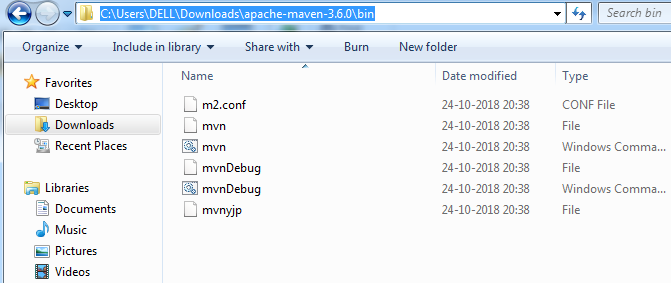
Comment configurer Maven Sous Windows 7 8 10
Pour configurer maven sous Windows, vous devez configurer deux variables d’environnement, à savoir la variable MAVEN_HOME et la variable Path.
Variable MAVEN_HOME
Clic droit sur l’ordinateur == > cliquez sur propriétés == > cliquez sur paramètres système avancés == > cliquez sur variables d’environnement. Ici, vous pouvez voir deux types de variables
comme les variables utilisateur pour dell et les variables système. Dans les variables système, cliquez sur nouveau nom de variable en tant que MAVEN_HOME et la valeur de la variable est à la hauteur de votre répertoire maven téléchargé, c’est-à-dire. C:\Users\DELL\Downloads\apache-maven-3.6.0
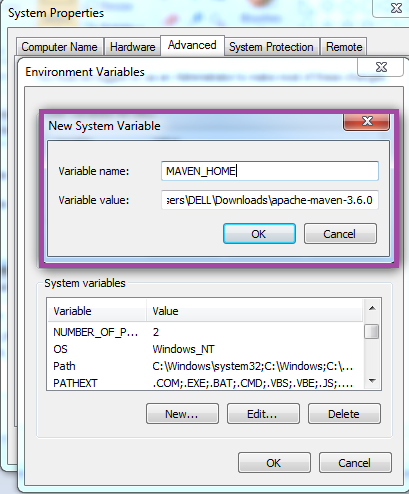
Ajouter le chemin du Bac Maven À la variable Path
Clic droit sur l’ordinateur == > cliquez sur propriétés == > cliquez sur paramètres système avancés == > cliquez sur variables d’environnement. Ici, vous pouvez voir deux types de variables
comme les variables utilisateur pour dell et les variables système. Dans les variables système, vous pouvez voir la variable Path, sélectionnez la variable Path et cliquez sur edit

Ici, le nom de la variable est le chemin et le chemin de la valeur variable de votre maven jusqu’au répertoire bin qui est C:\Users\DELL\Downloads\apache-maven-3.6.0\bin
Comment Ajouter Cette Valeur de Chemin
Dans les valeurs de chemin auparavant, vous pouvez avoir différentes valeurs comme chemin java jdk, chemin git ….
Maintenant, nous allons ajouter une nouvelle valeur aux valeurs de chemin existantes.
à la fin des valeurs précédentes, ajoutez comme ci-dessous
; C:\Users\DELL\Downloads \ apache-maven-3.6.0\bin
Ici, cette valeur de chemin est le chemin jusqu’à votre répertoire maven bin.
lorsque vous ajoutez de nouvelles valeurs à la variable path, vous commencez par; puis ajoutez votre chemin de votre maven jusqu’au répertoire bin. étant donné que ces valeurs de chemin sont séparées par un symbole deux-points.
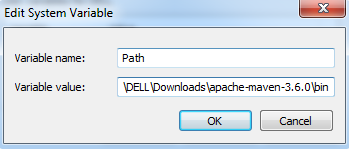
dans l’image, je ne peux pas afficher le chemin entier, vous pouvez voir dans les lignes ci-dessous comment les valeurs de chemin sont ajoutées
%SystemRoot%\system32;%SystemRoot%;%SystemRoot%\System32\Wbem;
%SYSTEMROOT%\System32\WindowsPowerShell\v1.0\;C:\ Fichiers de programme \Git\cmd;C:\Program Fichiers \Git\mingw64\bin;C:\Program Fichiers \Git\usr\bin;C:\Users\DELL\Downloads\sonar-scanner-3.3.0.1492-windows\bin ;C:\Program Fichiers \ Java\jdk-11.0.2\ bin;C:\Users\DELL\Downloads\apache-maven-3.6.0\bin
toutes les valeurs de chemin sont séparées par le symbole ; deux points.
c’est tout ce que nous avons configuré avec succès maven dans Windows
Permet maintenant de le tester En tapant mvn-version dans l’invite de commande et en appuyant sur entrée. vous pouvez voir votre version maven installée.
PS C:\Users\DELL> mvn -verisionApache Maven 3.6.0 (97c98ec64a1fdfee7767ce5ffb20918da4f719f3; 2018-10-25TMaven home: C:\Users\DELL\Downloads\apache-maven-3.6.0\bin\..Java version: 11.0.2, vendor: Oracle Corporation, runtime: C:\Program FilDefault locale: en_IN, platform encoding: Cp1252OS name: "windows 7", version: "6.1", arch: "amd64", family: "windows"
